
langai 10 Rinkoje jis buvo prieinamas nuo praėjusių metų liepos 29 dienos ir, nors rinkoje jis puikiai priima, tačiau neoficialiais duomenimis jau įdiegė daugiau nei 50 milijonų įrenginių, gali atsirasti vartotojų, kurie nėra visiškai patenkinti naujuoju „Microsoft“ operacinė sistema. Tarp šių priežasčių gali būti kai kurių tvarkyklių, dėl kurių labai sunku naudoti naują programinę įrangą, trūkumas arba adaptacijos trūkumas naujoje operacinės sistemos aplinkoje.
Jei norite grįžti į „Windows 8.1“ arba „Windows 7“, dvi „Windows“ versijas, kurias galite nemokamai atnaujinti į „Windows 10“, procesas nėra pernelyg sudėtingas, ir šiame straipsnyje mes jums parodysime, kaip jį greitai, lengvai ir iškilus netinkamoms problemoms gauti.
Pirmasis būdas: pašalinkite „Windows 10“ iš nustatymų
„Microsoft“ žino, kad nors „Windows 10“ yra tvirtai įsitikinę, kad tai geriausias „Windows“ istorijoje, kai kurie vartotojai gali nepatikti, todėl nusprendė palengvinkite mums grįžimą prie ankstesnės „Windows“ versijos, iš kurios padarėme šuolį naujausiai Redmond kompanijos programinei įrangai.
Visų pirma būtina pasakyti, kad šis metodas tinka tik tiems, kurie atnaujino „Windows 10“, o ne tiems, kurie „švariai įdiegė“ „Windows 10“.
Norėdami grįžti į „Windows 8.1“ arba „Windows 7“ turite atlikti šiuos veiksmus:
- Atidarykite sistemos nustatymus. Norėdami tai padaryti, turite eiti į Pradėti ir spustelėkite parinktį konfigūracija
- Prisijunkite prie naujinimo ir saugos skyriaus. Jame turime eiti į atkūrimą
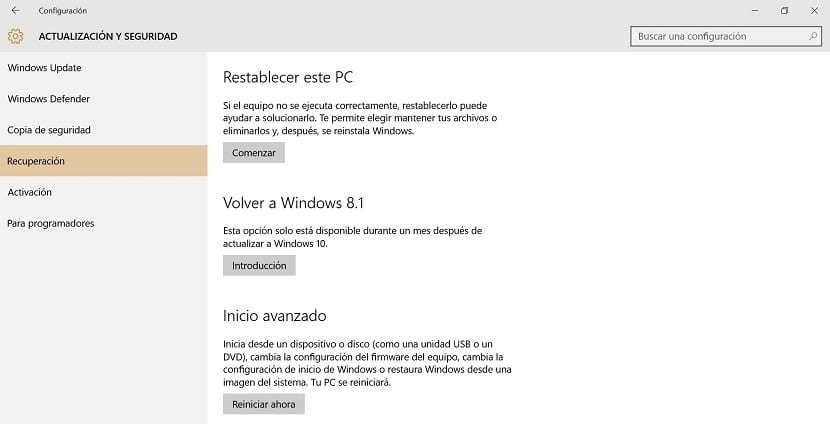
- Jei mes naujovinome į „Windows 10“ iš ankstesnės operacinės sistemos versijos („Windows 7“ arba „Windows 8.1“), turėtume pamatyti parinktį, kurios pavadinimas bus Grįžkite į „Windows 8.1 / 7“
- Paspauskite mygtukas „Pradėti“ palikti „Windows 10“ ir grįžti į ankstesnę operacinę sistemą
- Prieš prasidedant procesui, „Microsoft“ paklaus mūsų, kodėl mes norime atsisakyti „Windows 10“, taip pat pateiks keletą įspėjimų
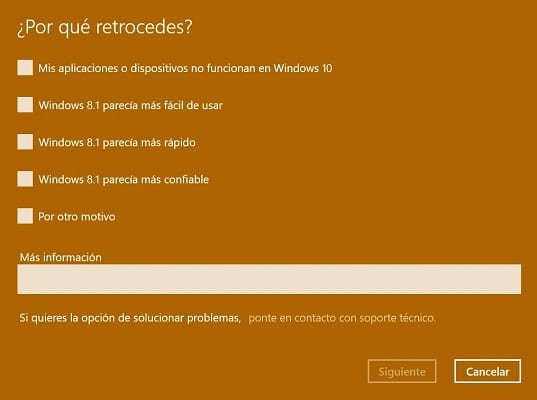
- Redmonde įsikūrusi įmonė taip pat primins, kaip puiku gali būti turėti visus mūsų duomenis, jei kažkas negerai.
- Galiausiai turime spustelėti mygtuką „Grįžti į„ Windows 8.1 / 7 “ir patogiai laukti, kol įrenginys atliks reikiamą darbą. Priklausomai nuo kiekvieno įrenginio konfigūracijos, šis procesas gali užtrukti nuo kelių minučių iki kelių valandų.
Kiek laiko galimas šis metodas?
Laimei, tiksliau, deja šis metodas galimas tik 30 dienų po datos, kai mes atnaujinsime į „Windows 10“, taigi, jei po tų 30 dienų gailėsitės persikėlę į naują „Microsoft“ operacinę sistemą, šiuo paprastu metodu nebegalėsite grįžti į senąją versiją.
Po šios datos visi failai (apie 20 GB), palengvinantys šį grįžimą, taip pat bus ištrinti iš jūsų standžiojo disko, todėl jis bus visiškai negrįžtamas, kad ir kiek ieškotumėte, kaip šis metodas veiktų praėjus 30 dienų po atnaujinti.
Antrasis būdas: švariai įdiekite „Windows 8.1“ arba „Windows 7“
Antrasis būdas ir pats sudėtingiausias būdas grįžti iš „Windows 10“ į „Windows 8.1“ arba „Windows 7“ yra atlikti švarus montavimas. Šis metodas turėtų būti naudojamas tuo atveju, jei pirmojo nėra arba mes įdiegėme naują „Microsoft“ operacinę sistemą naudodami kitokį procesą nei atnaujinimas, nes tokiu atveju jis nesuteiks galimybės grįžti po vieno automatinio atkūrimo .
Prieš pradėdami „Windows 8.1“ arba „Windows 7“ diegimo nuotykius, turime atlikti keletą preliminarių veiksmų, kuriuos jums parodysime toliau:
Padarykite atsarginę kopiją
Prieš atlikdami šuolį iš „Windows 10“ į ankstesnę operacinę sistemą, turime padaryti visų mūsų įrenginio failų atsarginę kopiją. Galbūt galėsite tai padaryti prieš įdiegdami naują operacinę sistemą, todėl turėtumėte įvertinti, ar tai reikia padaryti dar kartą, ar ne.
Norėdami padaryti šią atsarginę kopiją, turite eikite į „Nustatymai“ ir tada pasiekite „Update and security“ parinktį. Ten rasime parinktį Atsarginė kopija, kur turime pasirinkti mygtuką Pridėti diską.

Priklausomai nuo operacinės sistemos, į kurią norime grįžti, turime nepamiršti, kad norint pasirodyti, kad atsarginė kopija yra suderinama su „Windows 7“, reikės atlikti tą patį procesą, kurį jau minėjome, tačiau jo pabaigoje pasirinkite parinktį Eiti į atsargines kopijas ir atkūrimą („Windows 7“).
Gaukite DVD ar USB diskų įrenginį
Vienas iš punktų, apsunkinantis švarų „Windows 7“ arba „Windows 8.1“ diegimą, yra gauti diegimo DVD arba USB įrenginį bet kuriai iš šių dviejų operacinių sistemų. Žinoma, mes kalbame apie teisėtą kopiją.
Jei neturime diegimo disko, iš „Microsoft“ svetainės galime atsisiųsti reikiamus diegimo failus visiškai teisėtai. Čia galite pasiekti „Microsoft“ atsisiuntimo puslapį nuoroda.
Patekę į puslapį turime atsisiųsti reikiamą „Windows“ versiją, nors svarbu nepamiršti, kad su „Windows 7“ „Microsoft“ reikės galiojančio produkto kodo. Galite naudoti tą, kurį jau turėjote iš savo kompiuterio, arba naudoti kitą raktą, kurį gavote kitomis priemonėmis. Mes pasirinksime, ar norime atsisiųsti 64 ar 32 bitų versiją, ir dabar teks tik palaukti, kol baigsis atsisiuntimas.
Kaip sužinoti, ar turiu atsisiųsti 64 ar 32 bitų versiją?
Norėdami sužinoti, ar turime atsisiųsti 64 ar 32 bitų versiją, mums pakaks prieigos prie savo įrenginio konfigūracijos ir ten pasirinksime parinktį Sistema. Kartą šiame skyriuje mes turime spustelėkite skyrių pavadinimu Apie ir pagaliau ant sistemos tipo. Čia galime sužinoti, ar šiuo metu naudojama versija yra 64, ar 32 bitų.
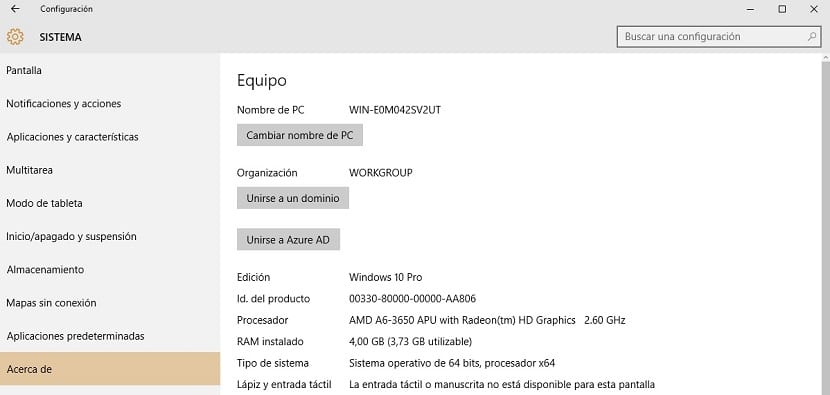
Atsisiuntus norimą ISO, iškyla problemų ir turime „sudeginti“ tą ISO DVD diske, kuriam „Microsoft“ suteikia mums galimybę tiesiogiai, arba išsaugokite jį USB atmintyje, kas yra daug patogiau.
Kad galėtume pasirinkti šią paskutinę parinktį, turime atsisiųsti šį įrankį, kurį naudodami galime greitai ir lengvai sukurti diegimo USB, kad būtų galima švariai įdiegti naują pasirinktą „Windows“ versiją.
Jei pasirinksime „Windows 8.1“ kaip naują grąžinimo tašką, viskas bus lengviau ir taip „Microsoft“ nesiūlo mums programinės įrangos ISO, o siūlo įrankį „Media Tool Creator“ tai leidžia mums tiesiogiai sukurti DVD ar USB, kad įdiegtume šią operacinę sistemą.
Mes pradedame diegimą
Jei jau turite atsarginę visų savo įrenginio duomenų kopiją ir jau turite diegimo DVD ar USB operacinei sistemai, kurią norite įdiegti, atėjo laikas pradėti diegimą.
Pirmiausia turime įdėkite DVD ar USB į atitinkamą vietą ir perkraukite įrenginį, įsitikindami, kad jis prasidės nuo įrenginio, kuriame įdėjome naują programinę įrangą. Jei taip neatsitiks, įrenginys vėl bus paleistas į „Windows 10“, mums negalint pradėti diegti.
Nuo šio momento turite atidžiai laikytis visų diegimo asistento nurodymų, kurie paprastai niekam nekelia jokių problemų.
Trečias būdas: atkurti operacinės sistemos nustatymus
Naujausias „Windows 10“ pašalinimo metodas gali būti mažiausiai žinomas iš visų, tačiau jis taip pat yra vienas iš lengviausių. Mes kalbame apie galimybė atkurti gamyklinius mūsų įrenginio nustatymus, kuri leis mums grįžti į operacinę sistemą, kurią įrenginys įdiegė pirmą kartą ją paleidus. Be to, bus atkurti visi našumo, saugojimo vietos ir daugelio kitų aspektų pranašumai, kuriuos prietaisas turėjo pirmą dieną, kai jį įjungėme.
Norėdami atkurti savo įrenginį, turime nepamiršti, kad švarus „Windows 10“ diegimas negalėjo būti atliktas, nes mes vėl turėsime „Windows 10“, tik visiškai švariai ir be jokių problemų. Jei atnaujinome naująją „Microsoft“ programinę įrangą iš versijos peržiūros, šis metodas taip pat mums nepadės.
Norėdami atkurti kompiuterį, turite atlikti šiuos veiksmus;
- Eik į konfigūracija ir ten pasirinkę parinktį Atnaujinti ir saugumą
- Pasirinkite parinktį RECUPERACION ir paspauskite mygtuką Pradėti skyriuje „Atkurti šį kompiuterį“
Dabar operacinė sistema parodys mums galimybę išsaugoti failus, pašalinti viską arba atkurti gamyklinius nustatymus. Pasirinkimo galimybė yra paskutinė, nes kitaip bus atkurta, tačiau mes tęsime „Windows 10“.

Ar pavyko sėkmingai pašalinti „Windows 10“?. Jei atsakymas yra teigiamas, mes apsidžiaugtume, jei pasakytumėte, kaip tai padarėte, ypač todėl, kad nusprendėte atsisakyti „Windows 10“. Galite mums pasakyti naudodami vietą, skirtą komentarams už šį įrašą, arba per bet kurį iš socialinių tinklų, kuriuose mes esame.
gerai, ir jei nustatymuose nesuteikiu galimybės grįžti į „Windows 8.1“, kaip turėčiau grįžti?
Labai gerai!
Antruoju metodu. Žinoma, jei atnaujinote iš W8.1, parinktis turėtų pasirodyti.
Pasisveikinimas.
Pakeičiau į „Win 10“, bet garso tvarkyklės neveikia, o kai noriu eiti į techninės pagalbos puslapį, gaunu klaidą, ką daryti?